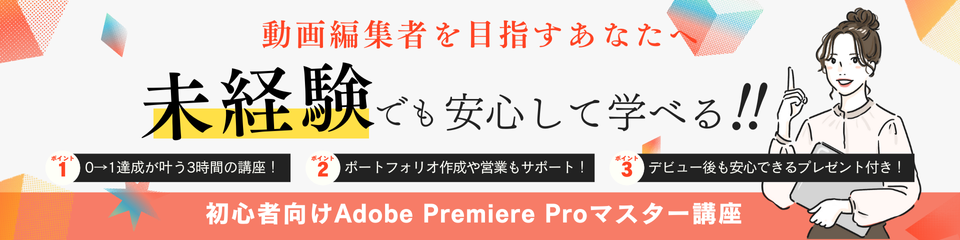動画編集を始めて余裕が出てくると、
- もっと効率化する方法ってあるの?
- 動画編集に便利なグッズとかあったら知りたい!
という方も多いのではないでしょうか?
便利グッズを使えば、編集作業をより効率化することができます。
そこで今回は、動画編集を効率化する便利グッズをご紹介します。
編集を効率化して、作業時のプチストレスを減らしていきましょう!
\今セール開催中かも…?/
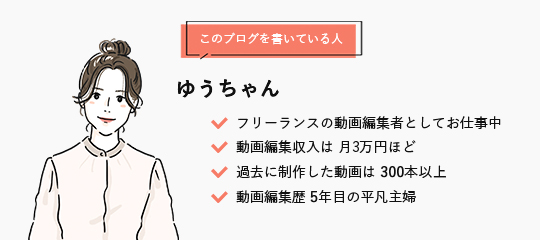
\どんな人? /
\ 私の使っている編集ソフト /
動画編集を始めるのに最低限必要なもの

まずは、動画編集を始めるのに最低限必要なものをご紹介します。
動画編集を既に始めている方はご存知かと思いますが、「まだ揃えていないよ」という方は、ぜひ参考にしてみてください。
①:パソコン
まずは、唯一の商売道具とも言えるパソコンを準備しましょう。
動画編集を始めるのに必要なパソコンのスペックは、
- CPU:Windows intel Core i7以上、Mac M1以上
- メモリ:16GB以上
- ストレージ:512GB以上
- GPU:編集ソフトに寄る
くらいは必要です。
上記はあくまでも最低限のスペックなので、スムーズな編集作業を求める方は、1段階上のスペックのものを準備しましょう。
②:動画編集ソフト
パソコンの準備ができたら、動画編集ソフトを準備しましょう。
編集ソフトはたくさんの企業が出しているので、正直迷ってしまうところ。
各ソフトを比較したい方は、こちらの記事を参考にしてみてください。
ご自身の目指すゴールや目的に合わせて、編集ソフトを選びましょう。
動画編集を効率化するための便利なグッズ

今回ご紹介するグッズは、以下の6つです。
- モニター
- パソコンスタンド
- 外付けハードディスク
- ワイヤレスマウス・キーボード
- ワイヤレスイヤホン
- 配線コード用クリップ
全部揃える必要はありませんが、あると作業がスムーズになって便利です。
ご自身の作業環境に合わせたアイテムの選択の際、参考にしてみてください。
①:モニター
動画編集の作業で、あると便利なのがモニターです。
編集作業は、大きなクリップ移動だけでなく、1フレーム単位の細かい調整もあります。
なので、ノートパソコンの小さな画面では目が疲れてストレスになることも!
ノートパソコンとは別に1台モニターがあると、デュアルディスプレイ(2画面)にすることができるので作業効率も上がります。
HDMIコード
ノートパソコンの画面をモニターに映すために、HDMIコードも必要です。
特に私がオススメなのが、コードの方向を180度変えられるもの。
コードが曲がることで、パソコン周りをスッキリ保つことができます。
②:パソコンスタンド
肩こりの軽減や姿勢保持のために、パソコンスタンドもあると便利です。
ノートパソコンをデスクに直接置いて作業すると、どうしても目線が下に向きがちに!
パソコンスタンドがあるだけで、正しい姿勢でパソコン作業ができて肩こりなどもしにくくなります。
また、前述したモニターと一緒にデュアルディスプレイでPCを使用する場合は、モニターとの高さを合わせるためにもスタンドがあると便利。
パソコンスタンドは、PCに直接貼り付けるタイプや持ち運べるコンパクトタイプなど、種類が豊富です。
家だけでなく、PCを持ち運んで外出先でも作業をするという方は、コンパクトな持ち運べるものを選ぶと◎。
③:外付けハードディスク
動画編集をするのであれば、外付けハードディスクも準備しましょう。
動画編集では、
- 素材(動画、画像、BGM、効果音etc…)
- 編集データ
- 完成した動画
などを保存しておく必要があるので、データの量が多くなります。
「パソコンのストレージ容量では対応できない」なんてことは普通にありますので、データを保存しておける外付けハードディスクを用意しておきましょう。
④:ワイヤレスマウス・キーボード
ごちゃごちゃする配線コードのストレスを無くしてくれるのが、ワイヤレスマウス・キーボードです。
マウスとキーボードをワイヤレスにするだけで、作業効率はかなり上がります!(←経験談)
ワイヤレスマウス・キーボードは、2つがセットになっているものとそれぞれ単体のものがあります。
動画編集の際、数値で入力することも多いので、テンキーが付いたものを選ぶと作業が捗って効率的だと思います。
変換アダプタ
PCの外部ポートがタイプCばかりの場合は、変換アダプタを準備しましょう。
私はMacBook Proを使っているので、上記のようなシンプルな変換アダプタを使用しています。
しかし、MacBook Airのような外部ポートがタイプCだけの場合は、USBだけでなくSDカードなども差し込めるハブがあると便利です。
⑤:ワイヤレスイヤホン
マウスやキーボードと同様に、イヤホンもワイヤレスにすると効率UPします。
有線のイヤホンは音ズレしにくいみたいですが、コードが手元でゴチャつくので作業の邪魔に!
私はワイヤレスイヤホンにしてから、かなり作業しやすくなりました。
音ズレも感じたことはありません。
手元がスッキリしているとショートカット操作などもしやすいので、イヤホンはワイヤレスがオススメです。
⑥:配線コード用クリップ
デスク周りを綺麗に保つために、配線コード用クリップで整えるのがオススメです。
ご紹介した便利なアイテムを複数使用すると、デスク周りの配線がゴチャついてきます。
コードの絡まりや引っかかりによるストレスを軽減させるためにも、クリップなどで固定するのが良いでしょう。
上記のクリップは、結束の程度を4段階に調整可能です。
コードの太さや量によって使い分けられるので、重宝しています。
また、クリップではなく下記のような結束バンドを使うのも1つの手です。
ガジェットだけでなく、細かい部分まで整えると作業しやすくなって効率もアップしますよ。
グッズ以外の動画編集を効率化させる方法

ご紹介したグッズ以外に、動画編集の効率をあげる方法についても解説します。
私の経験談として、
- インターネット環境を整える
- ショートカットを積極的に使う
の2つは、動画編集を効率化してくれた大きな要因だと思っています。
以下で、1つずつ解説していきます。
①:インターネット環境を整える
動画編集を効率化したいなら、インターネット環境を整えることが大切です。
動画編集の作業の中には、ソフトを使ったカットやテロップ入力などの他にも、
- 画像、BGM、効果音などの素材の入手
- 完成した動画のアップロード
など、インターネットを使う場面が多くあります。
ネット環境を整えておくだけで、これらの作業にかかる時間が短縮できるのでストレスも減ります。
動画編集の効率化を図りたい方は、これを機に使用しているネット回線についてもぜひ見直してみてください。
②:ショートカットを積極的に使う
動画編集を効率化するために、ショートカットを積極的に使うことも大切です。
編集ソフトには、キーボードに役割を充てて手順を簡略化させるショートカットの機能が備わっています。

ショートカットを上手く使うことで、手の無駄な動きを減らし、キーボード1つで複数の作業処理も可能になります。

ショートカットを積極的に取り入れることで、編集速度は圧倒的に速くなります。
効率化したい方は、ぜひ取り入れてみてください。
まとめ
今回は、動画編集を効率化する便利グッズや方法をご紹介しました。
編集作業は、無駄を削ることでかなり効率化することができます。
今回ご紹介したグッズや方法を実践して、ぜひ動画編集の効率UPを図ってみてください。
最後までお読みいただき、ありがとうございました。